怎么解决打印机打印文件时弹出另存为xps/pdf问题
打印机是现在十分常用的办公设备之一,有些用户遇到了打印文件时弹出另存为xps/pdf问题,想知道怎么解决,接下来小编就给大家介绍一下具体的操作步骤。
具体如下:
1. 首先第一步根据下图箭头所指,点击左下角【开始】图标。

2. 第二步在弹出的菜单栏中,根据下图箭头所指,点击【齿轮】图标。

3. 第三步打开【设置】窗口后,根据下图箭头所指,点击【设备】选项。
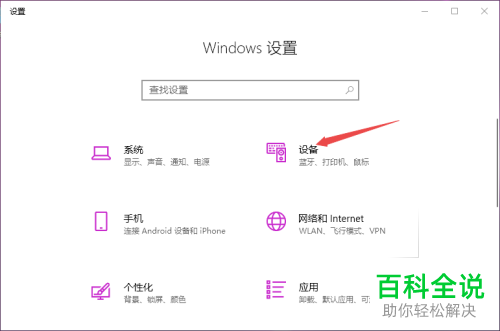
4. 第四步进入【设备】页面后,根据下图箭头所指,点击左侧【打印机和扫描仪】选项。
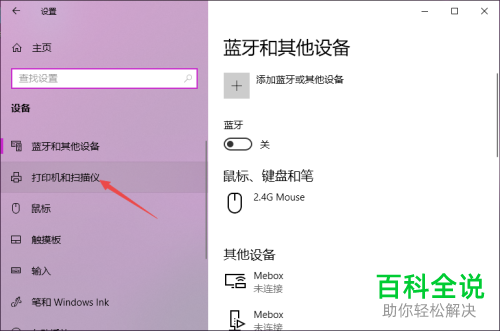
5. 第五步在右侧页面中,根据下图箭头所指,默认打印机为【Microsoft Print to PDF】。
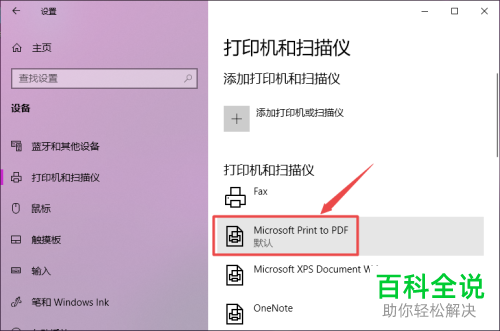
6. 第六步先选中需要设置的打印机,接着根据下图箭头所指,点击【打开队列】选项。
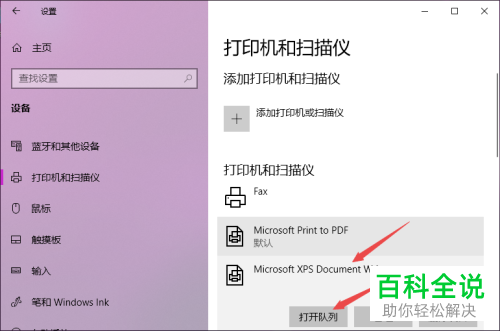
7. 最后在弹出的窗口中,根据下图箭头所指,依次点击【打印机-设置为默认打印机】选项即可。
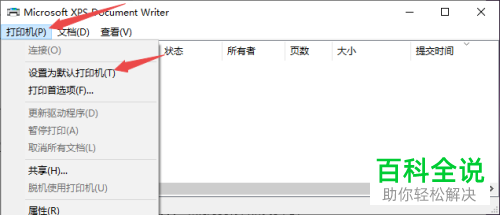
以上就是怎么解决打印机打印文件时弹出另存为xps/pdf问题的方法。
赞 (0)

